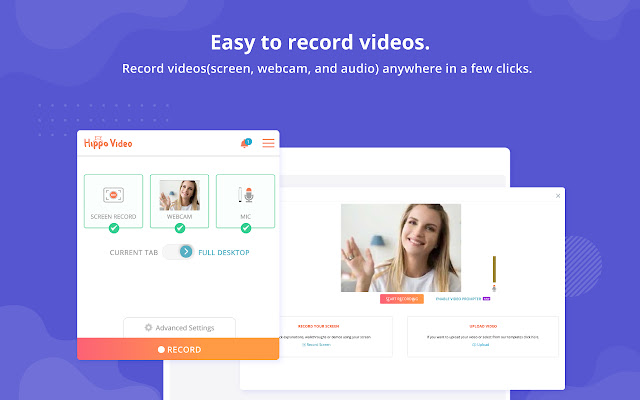Chrome est actuellement le navigateur Web le plus populaire disponible pour les systèmes d’exploitation de bureau et mobiles. Chrome offre plus de fonctionnalités et de fonctions par rapport aux autres navigateurs Web.
En outre, le navigateur Google Chrome prend en charge les extensions qui ajoutent de nombreuses fonctionnalités supplémentaires au navigateur Web. Par exemple, vous pouvez installer des extensions Chrome pour capturer des captures d’écran, identifier les polices, etc.
Cet article parlera des meilleures extensions Chrome pour enregistrer des écrans. Si vous êtes un blogueur ou un webdesigner, vous pouvez compter sur ces extensions Chrome pour enregistrer votre écran.
VOIR AUSSI: Les meilleures applications de Screen Recorder pour Android
Liste des 5 meilleures extensions Google Chrome pour l’enregistrement d’écran
L’écran d’enregistrement avec ces extensions Chrome gratuites est assez simple. Par conséquent, cet article répertorie certaines des meilleures extensions Chrome pour enregistrer des écrans. Voyons donc les meilleures extensions d’enregistrement d’écran pour le navigateur Chrome.
1. Screencastify
Screencastify est une simple extension Google Chrome pour capturer, éditer et partager des vidéos en quelques secondes. Des millions d’utilisateurs utilisent désormais l’extension d’enregistrement d’écran Chrome, et elle offre de nombreuses fonctionnalités utiles.
Avec Screencastify, vous pouvez facilement capturer l’onglet de votre navigateur, votre bureau et/ou votre webcam. Non seulement cela, mais vous pouvez même raconter vos enregistrements avec l’audio du microphone, intégrer le flux de votre webcam dans l’enregistrement, et plus encore.
Il vous offre également quelques fonctionnalités d’édition de clips telles que le découpage de l’enregistrement, la fusion de clips, etc.
2. Hippo Video
Hippo Video est une extension Chrome tout-en-un pour tous vos besoins vidéo. Avec Hippo Video, vous pouvez enregistrer, éditer et partager vos vidéos avec le public.
Vous pouvez facilement enregistrer des vidéos, les éditer et les partager sur plusieurs plateformes. La bonne chose à propos d’Hippo Video est qu’il vous permet de choisir votre résolution vidéo avant de commencer l’enregistrement d’écran. Vous pourrez choisir entre une résolution 360p et 1080p.
De plus, l’extension Chrome vous offre des tonnes d’options pour personnaliser la vidéo avant l’enregistrement. Par exemple, vous pouvez modifier la résolution vidéo, le format d’image, la taille de la webcam, ajouter des outils de balisage, etc.
3. Loom
Loom est similaire à l’extension Screencastify que nous avons répertoriée ci-dessus. Le point positif de Loom est qu’il ne limite pas le nombre ou la longueur des vidéos.
Cela signifie simplement que vous pouvez capturer autant de vidéos que vous le souhaitez sans vous soucier de la durée. L’extension Chrome vous permet d’enregistrer votre écran, votre caméra, votre microphone et l’audio interne.
De plus, il peut enregistrer les vidéos enregistrées directement sur les plates-formes cloud telles que Google Drive, OneDrive, etc.
4. Awesome Screenshot
Bien qu’il s’agisse d’un utilitaire de capture d’écran, il peut également enregistrer des écrans. L’extension Awesome Screenshot vous permet d’enregistrer uniquement votre bureau, votre onglet actuel ou votre appareil photo. De plus, vous avez la possibilité d’inclure votre voix dans les enregistrements via le microphone.
Pendant l’enregistrement de l’écran, vous avez également accès à l’outil d’annotation. Vous pouvez utiliser l’outil Annotation pour annoter l’écran pendant ou après l’enregistrement.
Après avoir enregistré l’écran, Awesome Screenshot vous offre plusieurs options d’enregistrement. Vous pouvez choisir de sauvegarder l’enregistrement sur un disque local ou sur des services de stockage en nuage.
5. Nimbus
Nimbus est à la fois une capture d’écran et une extension d’enregistrement d’écran pour le navigateur Chrome. Devinez quoi? Nimbus peut enregistrer des vidéos avec ou sans webcam. Il a également une option qui permet aux utilisateurs d’enregistrer des vidéos d’un autre programme actif.
Avec la version premium, vous bénéficiez de fonctionnalités utiles telles que le filigrane de vidéos, le réglage de la fréquence d’images et de la résolution, des outils d’annotation, etc.
LIRE AUSSI: Comment enregistrer un écran sur votre iPhone (avec son)
Vous pouvez utiliser ces extensions Google Chrome pour enregistrer l’onglet de votre navigateur. Presque toutes les extensions de la liste sont disponibles gratuitement. Si vous connaissez d’autres extensions de ce type, faites-le nous savoir dans la zone de commentaires ci-dessous. J’espère que cet article vous a aidé! S’il vous plaît partagez-le avec vos amis aussi.